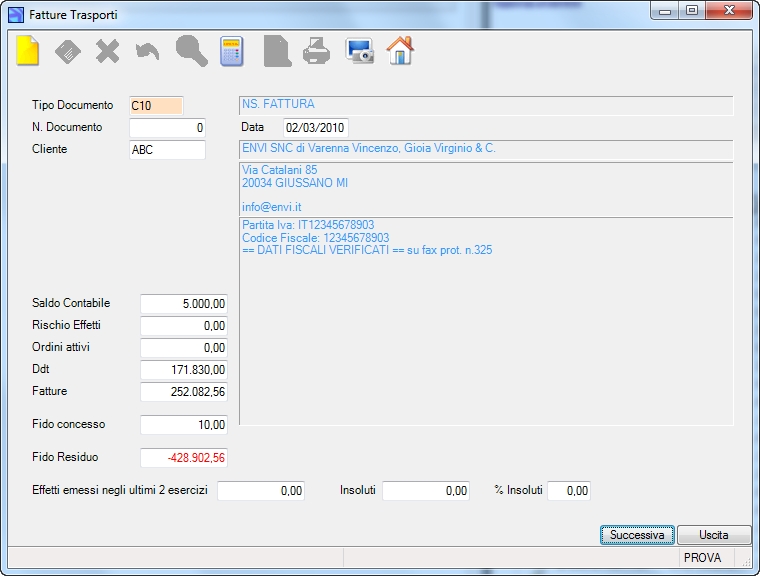
PROCEDURE > TRASPORTI > Input Fatture Trasporti
Il programma consente la formulazione e stampa di una fattura / nota credito a cliente per il servizio di trasporto merce.
| Note |
| E' possibile dedurre da un "documento Fattura"
un importo corrispondente alla quota anticipata dal cliente e da Voi già
fatturata, digitando: - nel campo articolo (videata Nuova Riga) un codice articolo "non standard"), - nella descrizione articolo gli estremi del documento di anticipo, - l'importo anticipato preceduto o seguito dal segno [-] nel campo prezzo, - nel campo conto lo stesso conto (es. Clienti c/anticipi) utilizzato nella "fattura di anticipo". Così operando, otterrete un documento fattura dove ogni articolo movimenterà il relativo conto vendita in avere, mentre l'articolo "non standard" movimenterà in dare il conto "Clienti c/anticipi", pareggiandolo quindi contabilmente. |
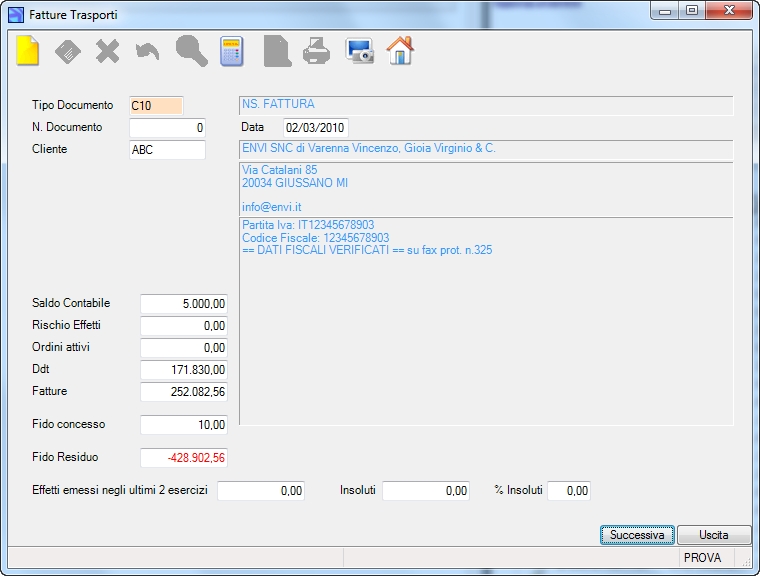
| Campo | O | Descrizione |
| Tipo documento | • | Indica il tipo di documento che si desidera inserire, variare o cancellare. |
| N. Documento | • | Indica il cliente oggetto del documento. Note: - se per il cliente esiste una o più dichiarazioni di intento (tutte quelle che non hanno spuntato il flag Esenzione Esaurita), la procedura le visualizza come nella seguente griglia: 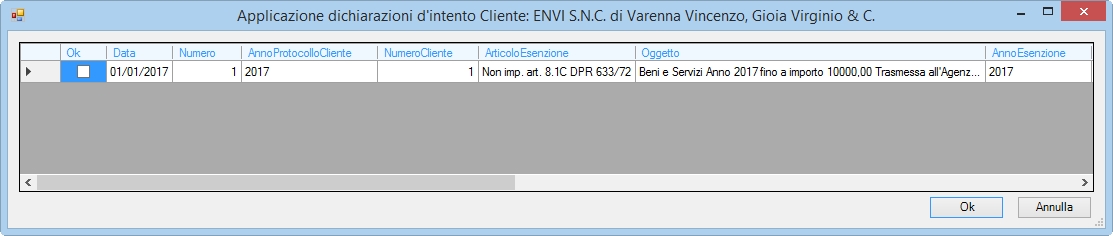 . .L'utente potrà selezionare la dichiarazione interessata mettendo lo spunto sulla relativa cella nella colonna "Ok" e la procedura imposterà, nella Pagina 'Testata 1', il codice iva associato a tale dichiarazione d'intento. - in presenza di uno o più indirizzi di consegna per il cliente, ma in mancanza di un indirizzo contrassegnato come "Indirizzo predefinito", la procedura visualizza il seguente messaggio: |
| VENGONO QUINDI VISUALIZZATI I SEGUENTI DATI INFORMATIVI SUL CLIENTE: | ||
| Saldo Contabile | Indica il saldo contabile del cliente. | |
| Rischio Effetti | Indica l'esposizione debitoria (effetti) del cliente retrodatata (rispetto alla data di sistema del Server) di 5 giorni (tempo medio di ritorno insoluti). | |
| Ordini attivi | Indica l'ammontare complessivo del portafoglio ordini cliente (ordini non evasi e non bloccati). | |
| Ddt | Indica l'ammontare complessivo dei ddt ancora da fatturare. | |
| Fatture | Indica l'ammontare complessivo delle Fatture ancora da contabilizzare. | |
| Fido concesso | E' il fido concesso al cliente, precedentemente attribuito
in anagrafica. L'indicazione in anagrafica del fido uguale [0] verrà considerato, dalla procedura, come fido illimitato. |
|
| Fido Residuo | Indica la possibilità o meno di acquisire nuovi ordini
dal cliente. E' la differenza fra: + Saldo contabile + Rischio castelletto + Ordini da evadere + Ddt da fatturare + Fatture da contabilizzare - Fido. |
|
| Effetti emessi negli ultimi 2 esercizi | Indica il totale degli effetti emessi a carico del cliente negli ultimi 2 esercizi. | |
| Insoluti | Indica l'ammontare degli insoluti del cliente negli ultimi 2 esercizi. | |
| % Insoluti | Indica la percentuale insoluti del cliente negli ultimi 2 esercizi. | |
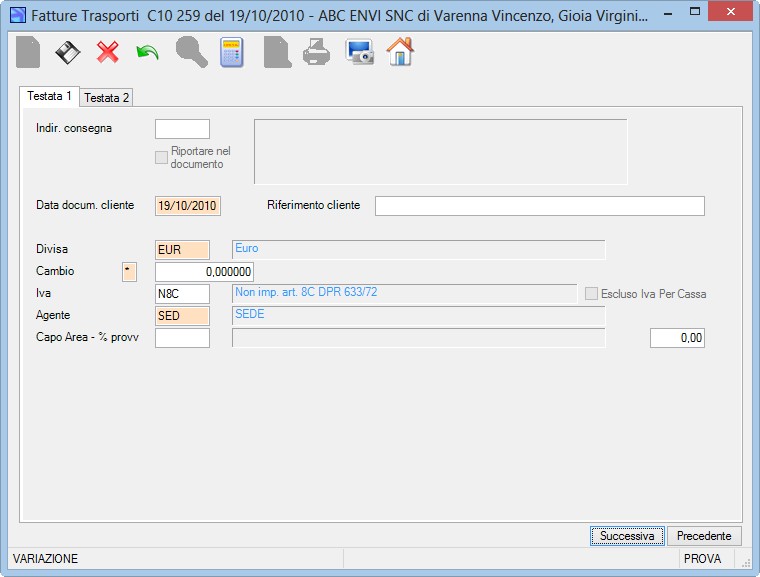
| Campo | O | Descrizione |
| Indir. consegna | Indica il luogo di destinazione della merce. Da indicare se diverso dalla sede del Cliente. | |
| Riportare nel documento | Se siete in inserimento della fattura, è possibile opzionare la voce di spunta per riportare l'indirizzo di consegna della merce come prima riga nel corpo della fattura. | |
| Data docum. cliente | • | Indica la data del documento ricevuto dal cliente. |
| Riferimento cliente | Specifica se ordine telefonico, verbale, a mezzo fax, ovvero un proprio riferimento del cliente. | |
| Divisa | • | Indicare il codice della divisa scelta per la gestione del documento cliente. Se indicato un listino, la procedura forza la divisa associata allo stesso; in caso contrario viene proposta la divisa indicata nella tabella società. |
| Cambio | Indicare: - obbligatoriamente il tipo di operazione [/] ovvero [*] (dalla procedura proposto [*] se non diversamente indicato in tabella Società) - ed il cambio giornaliero della divisa (tale indicazione non occorre se trattasi di un documento con la stessa divisa indicata in tabella Società). |
|
| Iva | Indica
il codice Iva per il documento che verrà proposto per
ogni riga articolo. In alternativa la procedura propone: - il codice Iva associato alla dichiarazione di intento se opzionata nella prima videata, - ovvero proporrà quello eventualmente indicato sul tipo di documento che si sta utilizzando, - ovvero il codice iva indicato nell'anagrafica cliente. Cambio codice Iva: se siete in variazione, dopo aver digitato il nuovo codice Iva, con la registrazione dei dati di testata la procedura visualizzerà il seguente messaggio di richiesta allineamento del nuovo codice Iva nelle righe del Documento:  . . |
|
| Escluso Iva Per Cassa | Il campo risulta disabilitato se non è attiva la gestione Cash Accounting (nuovo regime Iva per Cassa) nella tabella Dati Iva. Se siete in inserimento del documento, la spunta viene proposta o meno in funzione di quanto indicato nell'anagrafica cliente. Se avete attivato la gestione Cash Accounting, utilizzate questo flag per escludere il documento che non rientra, secondo le norme vigenti, in tale regime. |
|
| Agente | • | Indica il codice dell'agente. Proposto se indicato nell'anagrafica cliente. |
| CapoArea | Indica il codice dell'eventuale CapoArea / Intermediario. Proposto se indicato nell'anagrafica cliente. | |
| % provv. | Indica la % di provvigione da corrispondere all'eventuale CapoArea / Intermediario. Proposta se indicata nell'anagrafica cliente. |
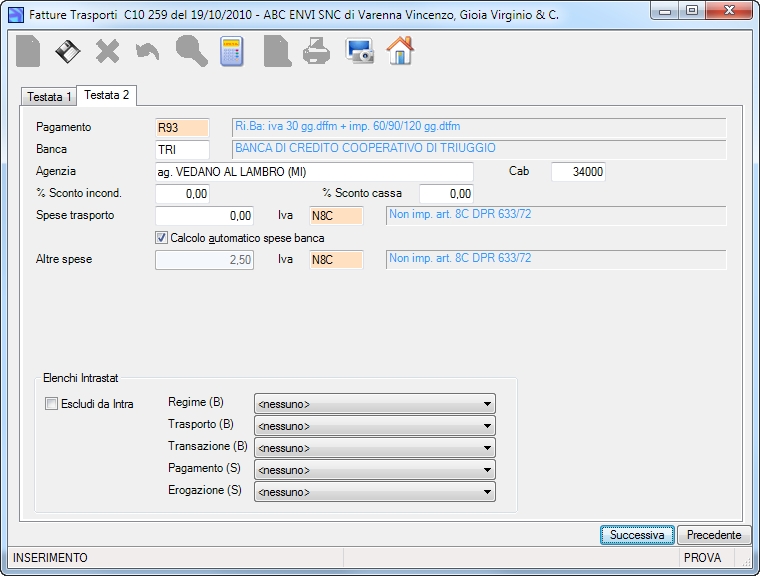
| Campo | O | Descrizione |
| Pagamento | • | Indica
il pagamento proposto per il "SALDO" del documento. Normalmente viene proposto il codice pagamento registrato nell'anagrafica del cliente, a meno che il tipo di documento che si sta utilizzando abbia registrato in tabella un proprio pagamento: in questo caso, quello proposto risulta essere quello specificato nel tipo di documento. |
| Banca | Obbligatorio
con un pagamento con effetti. Viene proposto il codice della banca registrato nell'anagrafica del cliente e può essere variato. Pertanto indicate: - la BANCA DEL CLIENTE per pagamento con effetti, - la VS.BANCA in presenza di un pagamento con bonifico bancario, - lasciate il campo a [Blank] se trattasi di pagamento a rimessa diretta (per esempio assegno, cessioni, ect.). Così operando il programma di "stampa fatture" evidenzierà le coordinate relative: - alla BANCA DEL CLIENTE per pagamenti tramite effetti, - alla VS.BANCA per pagamenti da effettuarsi con bonifici, (gli estremi relativi alla Vs. banca vengono ricercati nella tabella banche nei campi relativi ai dati per ns. conto corrente) e, - alla BANCA DEL CLIENTE per documenti nota credito (solo se presente nella testata del documento nota credito). |
|
| Agenzia | Indica l'agenzia o filiale della banca incaricata
di effettuare il pagamento. Data la stretta relazione con il codice banca, è obbligatoria la sua indicazione con tale presenza. Viene proposta l'agenzia/filiale registrata nell'anagrafica del cliente e, può essere variata. |
|
| Cab | Indica il codice avviamento bancario dell'agenzia
della banca. Viene proposto il cab registrato nell'anagrafica cliente. |
|
| % Sconto incond. | Indica la percentuale sconto incondizionato da concedere
al cliente in base ad accordi presi precedentemente. Viene proposta quella eventualmente registrata sull'anagrafica del cliente. |
|
| % Sconto cassa | Indica la percentuale sconto cassa, da concedere al
cliente, con quel tipo di pagamento. Viene proposta quella eventualmente registrata sull'anagrafica del cliente. |
|
| Spese trasporto | Indicare le eventuali spese di trasporto (vedi clienti, dati per Ordini / Fatturazione ovvero help in linea cercando spese trasporto). | |
| Iva | • | Indicare il codice iva per assoggettare le spese di
trasporto. Note: - Viene proposta l'iva indicata in tabella Dati per ordini / fatturazione. - Nel caso sia stata indicata nell'anagrafica del cliente viene proposta quella, oppure quella indicata nella tabella Tipi di Documento alle seguenti condizioni: a) le spese di trasporto se sono in una fattura con iva diversa da quella ordinaria in vigore (es. Iva al 10% per ristrutturazioni condominiali) scontano sempre l’Iva ordinaria in vigore. b) le spese di trasporto se sono in una fattura senza addebito d'imposta, scontano l'articolo di non imponibile della fattura. |
| Calcolo automatico spese banca | Indicare
il segno di spunta se desiderate addebitare al cliente le spese bancarie
per singolo effetto secondo quanto specificato nella tabella dati
per ordini / fatturazione. Proposto il segno di spunta se abilitata la gestione in anagrafica clienti. Nota: in presenza di un pagamento di tipo manuale il calcolo automatico delle spese non funziona: pertanto tali spese vanno indicate manualmente. |
|
| Altre Spese | Indicare le eventuali altre spese, per esempio per addebito delle spese banca (vedi clienti, dati per Ordini / Fatturazione, tipi di documento ovvero help in linea cercando spese banca). | |
| Iva | • | Indicare il codice iva per assoggettare le altre spese
(per es. "Spese Ri.Ba"). Note: - Viene proposta l'iva indicata in tabella Dati per ordini / fatturazione. - Nel caso sia stata indicata nell'anagrafica del cliente viene proposta quella, oppure quella indicata nella tabella Tipi di Documento alle seguenti condizioni: a) le spese Ri.Ba se non sono dello stesso importo addebitate dalla banca devono scontare l'Iva ordinaria in vigore (es. 20%) b) le spese Ri.Ba se sono in una fattura con iva diversa da quella ordinaria in vigore (es. Iva al 10% per ristrutturazioni condominiali) scontano sempre l’Iva ordinaria in vigore. c) le spese Ri.Ba se sono in una fattura senza addebito d'imposta, scontano l'articolo di non imponibile della fattura. |
| Nel caso si tratti di un documento a cliente membro
di un paese UE, di seguito vengono richiesti alcuni dati per la gestione
degli elenchi IntraStat
(se ne è stata fatta opzione in tabella società): (la procedura richiede come obbligatori tutti i seguenti campi per gestire in modo appropriato gli eventuali BENI e/o SERVIZI inerenti al documento) Nota: i dati che finiscono nella gestione Intra sono riferiti all'imponibile al netto delle spese. |
||
| Escludi da Intra | Solo in presenza di un documento intracomunitario, indicare il segno di spunta nel caso in cui occorra escludere tale documento dalla gestione dei dati Intra. | |
| Regime [B] | Valenza solo per BENI - Indicare
secondo necessità: - [E] EXW Franco fabbrica - [F] FCA Franco vettore - [F] FAS Franco lungo bordo - [F] FOB Franco a bordo - [C] CFR Costo e nolo - [C] CIF Costo, assicurazione, nolo - [C] CPT Trasporto pagato fino a ... - [C] CIP Trasporto e assicurazione pagati fino a ... - [D] DAF Reso frontiera - [D] DES Reso ex ship - [D] DEQ Reso banchina - [D] DDU Reso non sdoganato - [D] DDP Reso sdoganato (non va usato negli elenchi Intra) |
|
| Trasporto [B] | Valenza solo per BENI - Indicare il codice corrispondente
al modo di trasporto utilizzato per l'uscita delle merci dall'Italia: - [1] Trasporto marittimo - [2] Trasporto ferroviario - [3] Trasporto stradale - [4] Trasporto aereo - [5] Spedizioni postali - [7] Installazioni fisse di trasporto - [8] Trasporto per vie d'acqua - [9] Propulsione propria |
|
| Transazione [B] | Valenza solo per BENI - Indicare il codice corrispondente
alla natura della transazione: - [1] Acquisto o vendita (compreso il baratto) - [2] Restituzione o sostituzione di merci - [3] Aiuti governativi, privati o finanziati dalla Comunità europea, altri aiuti pubblici di carattere generale, altri aiuti (privati, organizzazioni non governative) - [4] Operazione in vista di una lavorazione per conto terzi - [5] Operazione successiva ad una lavorazione per conto terzi - [6] Movimento di merci senza trasferimento di proprietà (noleggio e leasing operativi) - [7] Operazioni nel quadro di progetti di difesa comune o di altri programmi di protezione intergovernativi comuni - [8] Fornitura di materiale e attrezzature per lavori nel quadro di un contratto generale di costruzione o di genio civile, ... - [9] Altre transazioni - [A] Triangolazione Acquisto o vendita (compreso il baratto) - [B] Triangolazione Restituzione o sostituzione di merci - [C] Triangolazione Aiuti governativi, privati o finanziati dalla Comunità europea, altri aiuti pubblici di carattere generale, altri aiuti (privati, organizzazioni non governative) - [D] Triangolazione Operazione in vista di una lavorazione per conto terzi - [E] Triangolazione Operazione successiva ad una lavorazione per conto terzi - [F] Triangolazione Movimento di merci senza trasferimento di proprietà (noleggio e leasing operativi) - [G] Triangolazione Operazioni nel quadro di progetti di difesa comune o di altri programmi di protezione intergovernativi comuni - [H] Triangolazione Fornitura di materiale e attrezzature per lavori nel quadro di un contratto generale di costruzione o di genio civile, ... - [I] Triangolazione Altre transazioni |
|
| Incasso [S] | Valenza solo per SERVIZI - Indicare il codice corrispondente
alla Modalità di incasso: - [A] Indicare il codice A (accredito) nel caso in cui il servizio reso venga pagato mediante accredito in conto corrente bancario - [B] Indicare il codice B (bonifico) nel caso in cui il servizio reso venga pagato mediante bonifico bancario - [X] Indicare il codice X (altro) nel caso in cui il servizio reso venga pagato in modalità diverse da quelle previste nei punti a) e b) |
|
| Erogazione [S] | Valenza solo per SERVIZI - Indicare il codice corrispondente
alla Modalità di erogazione: - [I] Indicare il codice I (istantanea) nel caso in cui il servizio reso venga erogato in un'unica soluzione - [R] Indicare il codice R (a più riprese) nel caso in cui il servizio reso venga erogato a più riprese |
|
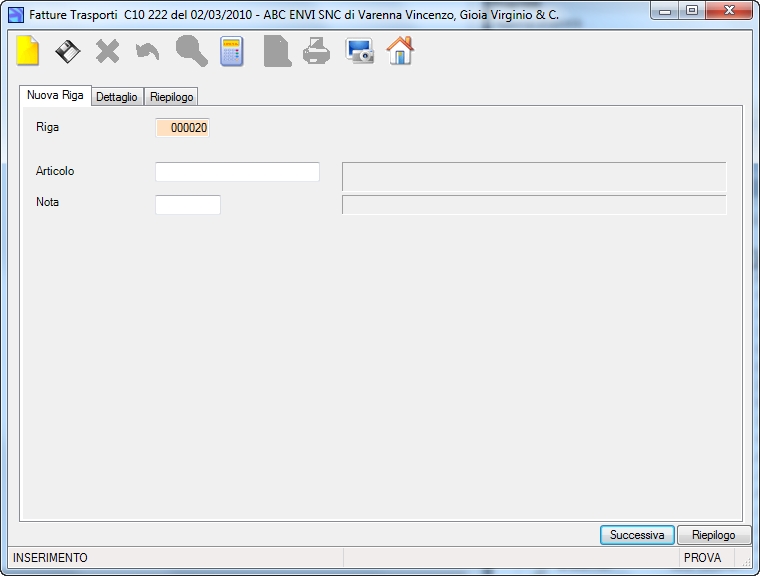
| Campo | O | Descrizione |
| Riga | • | Indica il numero di sequenza assegnato alla riga articolo
o nota. Viene attribuito automaticamente del programma e può essere variato. |
| Articolo | Indica
il codice dell'articolo che si vuole inserire. Obbligatorio se non si
intende opzionare una nota. Nota: per inserire un articolo "non standard" è possibile: - digitare un articolo che avete inserito in anagrafica con la spunta sul flag modificabile, - ovvero digitare un articolo di serie e spuntare nella videata successiva il flag modificabile. La procedura, nella successiva videata, segnala se trattasi di articolo * AD ESAURIMENTO *. |
|
| Nota | Indica il codice della nota che si vuole inserire. Obbligatoria se non è stato digitato l'articolo. |
Videata DETTAGLIO ARTICOLO: 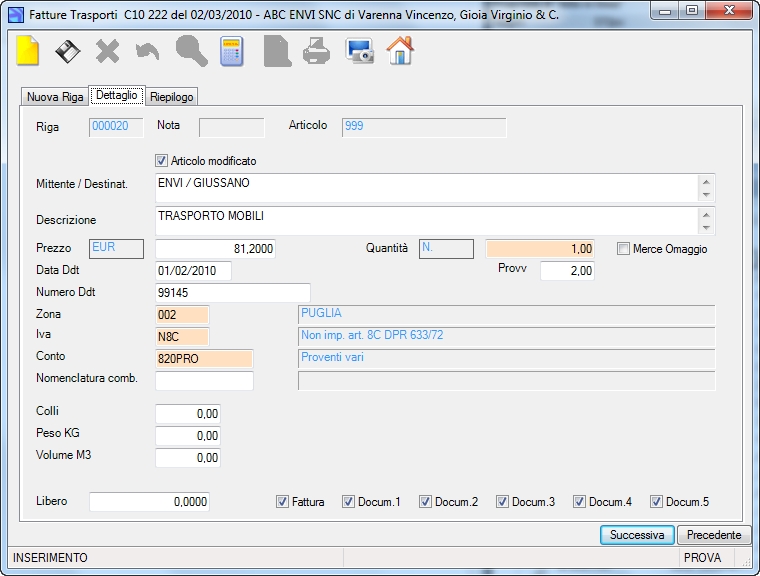
| Campo | O | Descrizione |
| Articolo modificato | Indicare il segno di spunta per variare la descrizione dell'articolo (max 1.000 caratteri compresi gli spazi). | |
| Mittente / Destinat. | • | Indica il nominativo del Mittente e/o Destinatario del trasporto. |
| Descrizione | • | Indica la descrizione della merce (esempio "trasporto mobili"). |
| Prezzo | Indica il prezzo del trasporto. | |
| Quantità | • | Indica la quantità dell'articolo oggetto della presente riga documento. |
| Merce Omaggio | Indicare il segno di spunta se trattasi di merce da inviare in omaggio. | |
| Data Ddt | Indica la data del Ddt del cliente. | |
| Numero Ddt | Indica il numero del Ddt del cliente. | |
| Zona | Indica il codice della zona interessata al trasporto. | |
| Iva | • | Indica l'aliquota Iva da applicare alla riga articolo. Note: - se indicato un codice iva in testata documento viene proposto quello, altrimenti è l'iva indicata in anagrafica articoli, - se è stato spuntato il flag di Merce Omaggio la procedura propone quella eventualmente indicata in tabella Dati per ordini / fatturazione. Se viene tolto il flag Merce Omaggio la procedura ripristina il codice iva indicato in testata documento, altrimenti ripristina l'iva indicata in anagrafica articoli. |
| Conto | • | Indica il codice conto dell'articolo per la sua collocazione contabile. |
| Nomenclatura comb. | Indicare il codice interno della nomenclatura combinata relativo all'articolo che si sta inserendo solo in presenza di un documento a cliente di un Paese membro UE onde consentire la gestione degli elenchi IntraStat. | |
| Colli | Estremi complementari del DDt del cliente. | |
| Peso KG | Estremi complementari del DDt del cliente. | |
| Volume M3 | Estremi complementari del DDt del cliente. | |
| Libero | ... per sviluppi futuri. | |
| Fattura Docum.1 Docum.2 Docum.3 Docum.4 Docum.5 |
Indicare il segno di spunta se
l'articolo deve comparire nei vari documenti. Nota: l'articolo con prezzo comparirà comunque in stampa. |
Videata per DETTAGLIO COMMENTO: 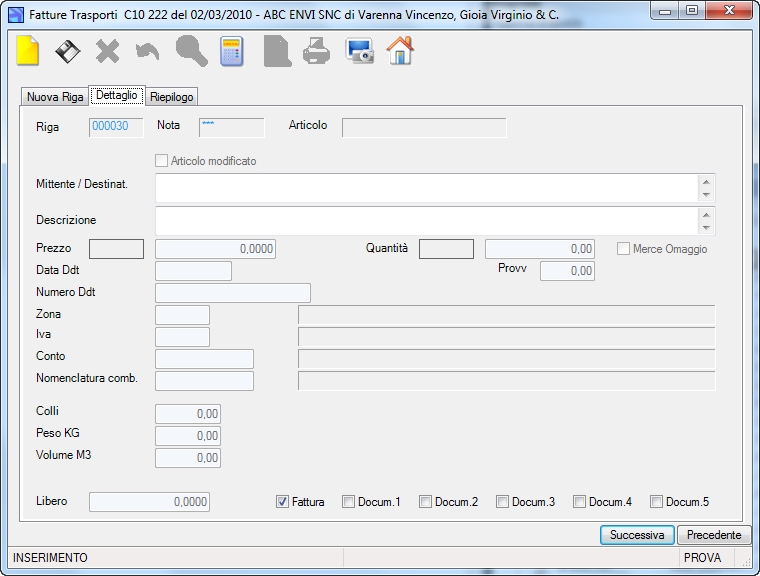
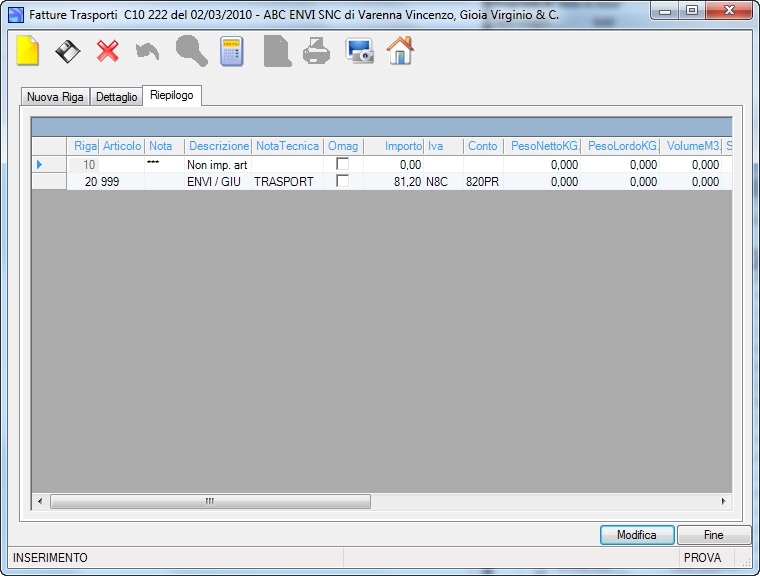
In questa videata vengono presentate le righe che compongono il documento e l'utente potrà:
| Inserire una nuova riga |
cliccando la linguetta |
| Modificare una riga esistente | selezionando la riga interessata quindi premendo il tasto
[ Invio] ovvero operando un doppio click con il mouse sull'indicatore  ovvero sul bottone ovvero sul bottone  . . |
| Eliminare una o più righe articolo/note | selezionando la/le righe interessate quindi premendo
il tasto funzione [F8] ovvero cliccando sul bottone |
A
questo punto premendo [Esc] ovvero cliccando sul bottone ![]() , la procedura visualizzerà la seguente videata
di scadenze documento:
, la procedura visualizzerà la seguente videata
di scadenze documento: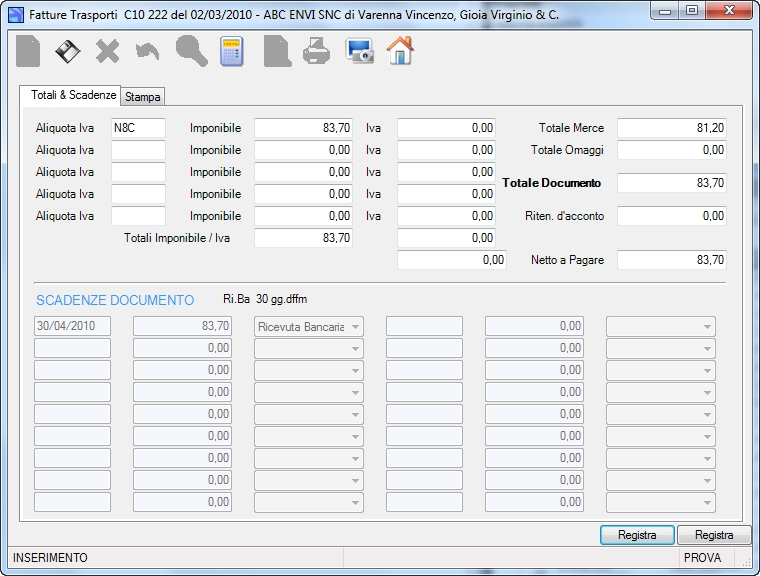
In presenza di un pagamento di tipo manuale all'utente verrà permesso di variare e/o inserire nuove scadenze, importi e tipo di pagamento. In altre parole sarà possibile miscelare rate per importi e scadenze non ritmiche fra loro e con qualsiasi tipo di pagamento: la stampa fattura riporterà a fianco di ogni scadenza i seguenti caratteri per specificarne il tipo:
| [Di] | Rimessa diretta |
| [Bo] | Bonifico bancario |
| [Cs] | Contrassegno |
| [Rb] | Ricevuta Bancaria |
| [Ri] | R.I.D. |
| [Tr] | Tratta |
| [Tr] | Tratta Accettata |
| [Ac] | Acconto (trattamento contabile = Rimessa diretta) |
| [Pe] | Permuta (trattamento contabile = Rimessa diretta) |
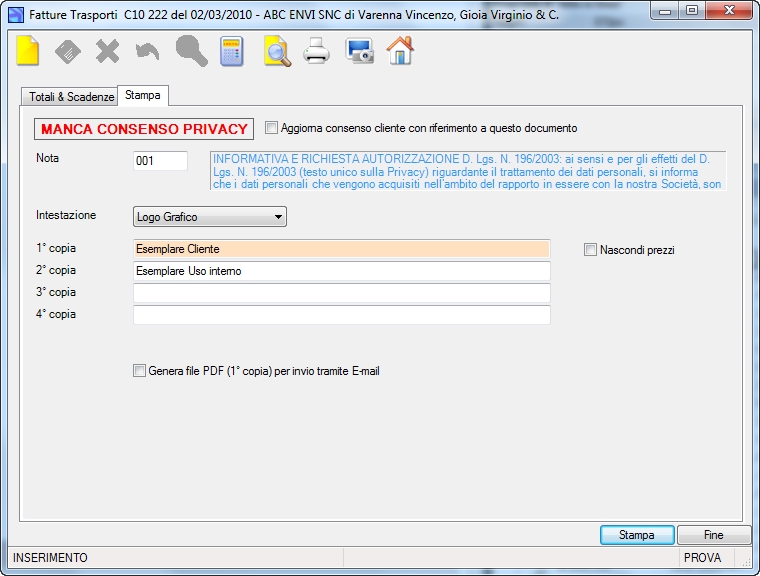
| Campo | O | Descrizione |
| Aggiorna consenso cliente con riferimento a questo documento | Nel caso la procedura visualizzi il seguente messaggio
 , opzionando questo campo la procedura provvederà
ad aggiornare il consenso privacy con riferimento a questo documento nell'anagrafica del cliente. , opzionando questo campo la procedura provvederà
ad aggiornare il consenso privacy con riferimento a questo documento nell'anagrafica del cliente. |
|
| Nota | Se indicata una nota
ricorrente, la stessa verrà riportata nei documenti. Tale indicazione risulta obbligatoria nel caso abbiate spuntato il campo "Aggiorna consenso cliente con riferimento a questo documento". |
|
| Intestazione | • | Prima di procedere con l'anteprima o la stampa opzionare
il tipo di intestazione come segue: - Nessuna, - Ragione Sociale, - Logo Grafico. Nota: la procedura propone quanto eventualmente registrato nella tabella Dati per Ordini / Fatturazione. |
| 1° / 2° / 3°/ 4° copia | • | La procedura riporta le descrizioni archiviate nella
tabella dati per Ordini / Fatturazione e l'utente potrà effettuare le debite variazioni rese necessarie solo per la stampa del momento. Obbligatoria la prima descrizione. |
| Nascondi prezzi | Indicare il segno di spunta se si desidera ottenere la prima copia del documento con l'indicazione del solo totale documento (cioè con l'esposizione di tutte le righe che compongono il corpo fattura, ma senza riportare PREZZI UNITARI, SCONTI E IMPORTI RIGA). | |
| Genera file PDF (1° copia) per invio tramite E-mail | Se il Cliente ha spuntato in anagrafica il flag Invio fatture per E-mail questo campo risulta attivo. Indicando il segno di spunta la procedura provvederà a: - generare un file PDF di ogni singolo documento oggetto di opzione (con l'intestazione riportata nel campo 1° copia) per tutti quei clienti che hanno registrato nell'anagrafica l'indirizzo Email principale e/o PEC e/o l'indirizzo e-mail inserito nei contatti con la spunta Documenti contabili ed hanno spuntato il relativo flag di autorizzazione per l'invio con posta elettronica e a stampare, sempre per gli stessi, le copie fatture come indicato nei campi "2° copia, 3° copia, 4° copia";- stampare i documenti come indicato nei campi "1° copia, 2° copia, 3° copia, 4° copia" per tutti quei clienti che non hanno l'indirizzo Email principale e/o PEC e/o l'indirizzo e-mail inserito nei contatti con la spunta Documenti contabili o non hanno spuntato il relativo flag di autorizzazione per l'invio con posta elettronica. |
Per
terminare, premere [Esc] ovvero cliccare sul bottone ![]() .
.